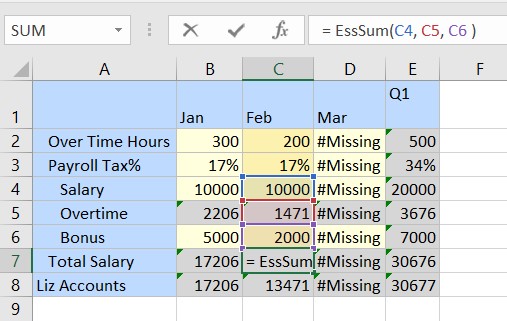Formeln für dynamische Berechnungen anzeigen
Sie können die Elementformeln anzeigen, indem Sie auf eine Datenzelle mit Formeln klicken.
Die Formel wird beim Mouseover in einer QuickInfo angezeigt. Sie können sie auch in der Excel-Formelleiste oben im Arbeitsblatt anzeigen, indem Sie auf eine Datenzelle klicken.
Formeln in Ad-hoc-Rastern anzeigen
In Ad-hoc-Rastern müssen Sie die Elementformeln zunächst einfügen und dann im Raster anzeigen.
Vor dem Einfügen von Elementformeln zeigen die Rasterzellen keine Formeln in der Excel-Formelleiste oder der QuickInfo an.
Figure 23-5 Ad-hoc-Raster vor dem Einfügen von Elementformeln
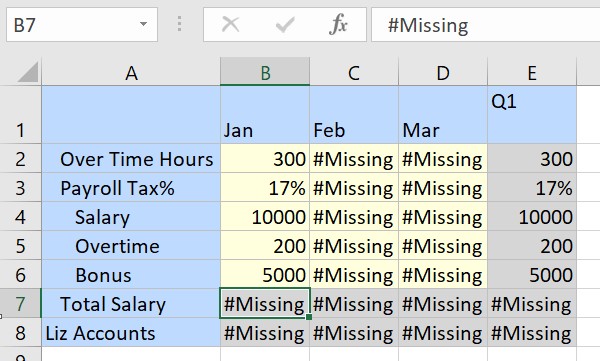
Nachdem Sie die Elementformel eingefügt haben, wird sie zusammen mit den Elementnamen und mathematischen Operatoren in der QuickInfo von Zellen mit Formeln angezeigt.
Figure 23-6 Aktualisiertes Ad-hoc-Raster nach dem Einfügen von Elementformeln
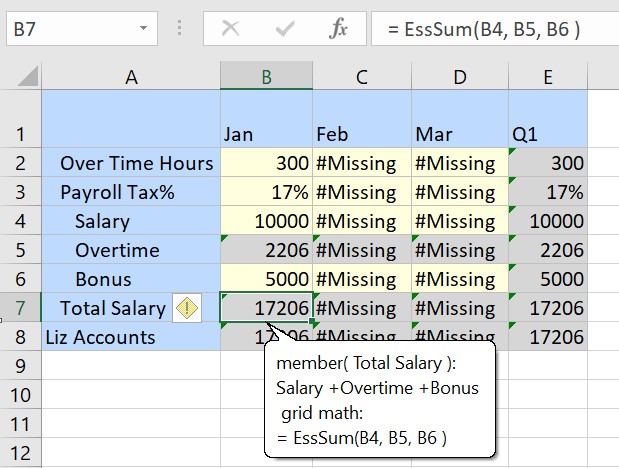
Formeln in Forms 2.0 anzeigen
In Forms 2.0 können Sie die Formeln direkt nach Öffnen eines Formulars durch Mouseover auf eine Formelzelle anzeigen.
Figure 23-7 Formel-QuickInfo in Forms 2.0

Formeldetails
Die QuickInfo zeigt die Formel in zwei Formaten an:
- Elementformelformat: Zeigt die an der Formel beteiligten Elementnamen und mathematischen Operatoren an. Beispiel:
member (Total Salary): Salary + Overtime + Bonus
- Excel-Formelformat: Zeigt den Funktionsnamen und die Excel-Zellennamen an, die an der Formel beteiligt sind. Beispiel:
=EssSum(C4, C5, C6)
In Ad-hoc-Rastern werden die Zellen, die Elementformeln enthalten, mit einem grünen Dreieck hervorgehoben. In Forms 2.0 gibt es diesen Indikator nicht. Wenn Sie in der Excel-Formelleiste auf die Formel klicken, werden die an der Formel beteiligten Zellen zur einfachen Identifizierung im Raster hervorgehoben.
Figure 23-8 An einer Formel beteiligte Zellen anzeigen